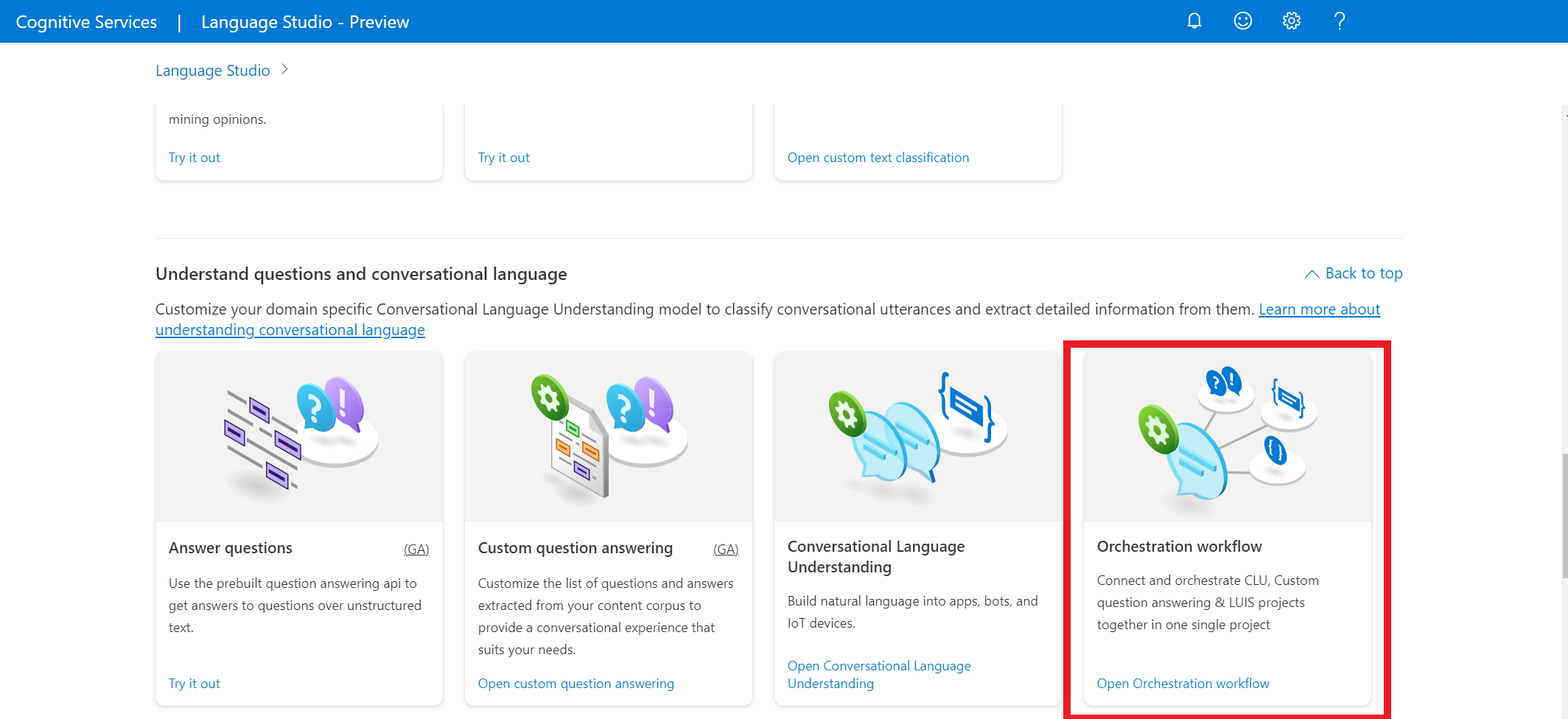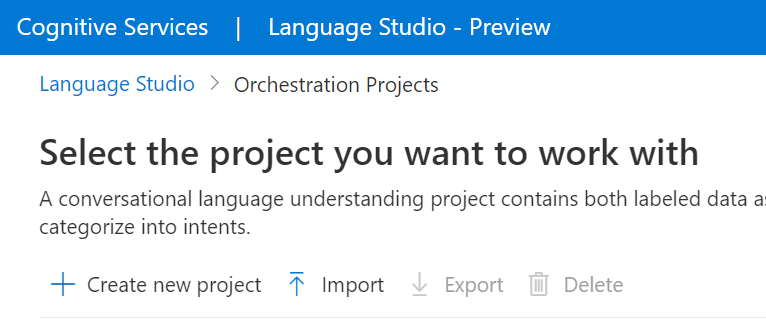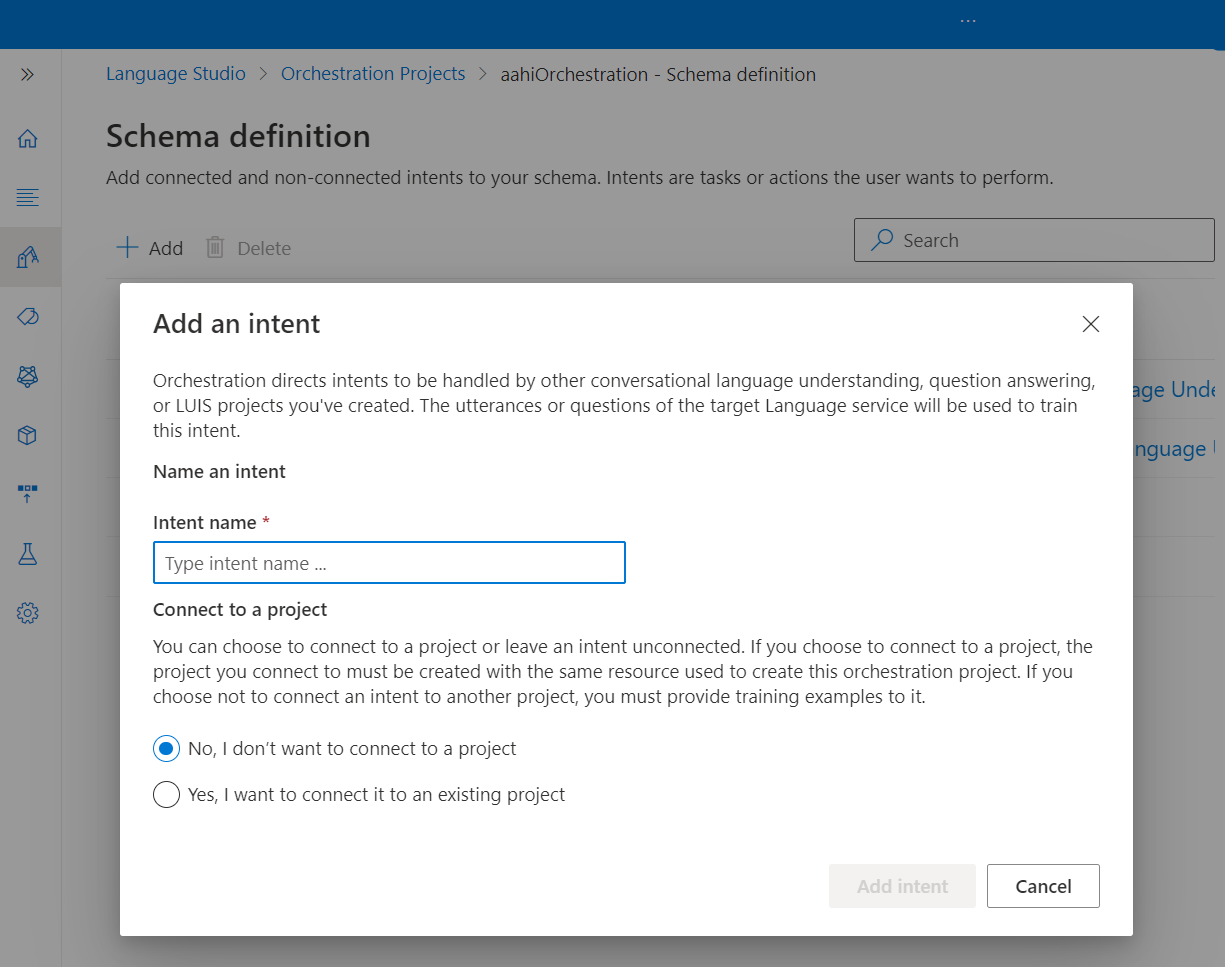Il flusso di lavoro di orchestrazione permette di creare progetti che connettono le applicazioni a:
- Custom Language Understanding
- Risposta alle domande
- LUIS
Prerequisiti
Prima di iniziare a usare il flusso di lavoro di orchestrazione, devono essere disponibili:
Creare una risorsa del servizio Lingua
Prima di iniziare a utilizza il flusso di lavoro di orchestrazione, è necessario disporre di una risorsa di Lingua di Azure AI.
Nota
- Per creare una risorsa linguistica, è necessario avere un ruolo di proprietario assegnato nel gruppo di risorse.
- Se si prevede di usare la risposta alle domande, è necessario abilitare questa funzionalità nella creazione delle risorse
Creare una nuova risorsa dal portale di Azure
Accedere al portale di Azure per creare una nuova risorsa di Lingua di Azure AI.
Selezionare Continua a creare la risorsa
Creare una risorsa linguistica con i dettagli seguenti.
Creare una nuova risorsa linguistica da Language Studio
Al primo accesso verrà visualizzata una finestra in Language Studio che consente di scegliere una risorsa linguistica esistente o crearne una nuova. È possibile creare una risorsa anche facendo clic sull'icona delle impostazioni nell'angolo superiore destro, selezionando Risorse e facendo clic su Crea una nuova risorsa.
Creare una risorsa linguistica con i dettagli seguenti.
| Dettagli dell'istanza |
Valore obbligatorio |
| Sottoscrizione di Azure |
la propria sottoscrizione di Azure |
| Gruppo di risorse di Azure |
Il gruppo di risorse di Azure |
| Nome risorsa di Azure |
Il nome della risorsa di Azure |
| Ufficio |
Altre informazioni sulle aree supportate. |
| Piano tariffario |
Altre informazioni sui piani tariffari supportati. |
Importante
- Abilitare Identità gestita durante la creazione di una risorsa linguistica.
- Leggere e confermare l'avviso di Intelligenza artificiale responsabile
Accedere a Language Studio
Per creare una nuova finalità, selezionare il pulsante +Aggiungi e iniziare assegnando un nomealla finalità. Verranno visualizzate due opzioni, per connettersi a un progetto o meno. È possibile connettersi a progetti (LUIS, risposta alle domande o Comprensione del linguaggio di conversazione) oppure scegliere l'opzione No.
Creare un progetto nel flusso di lavoro di orchestrazione
Dopo aver creato una risorsa linguistica, creare un progetto del flusso di lavoro di orchestrazione.
In Language Studiotrovare la sezione Informazioni sulle domande e sul linguaggio di conversazione e selezionare Flusso di lavoro di orchestrazione.
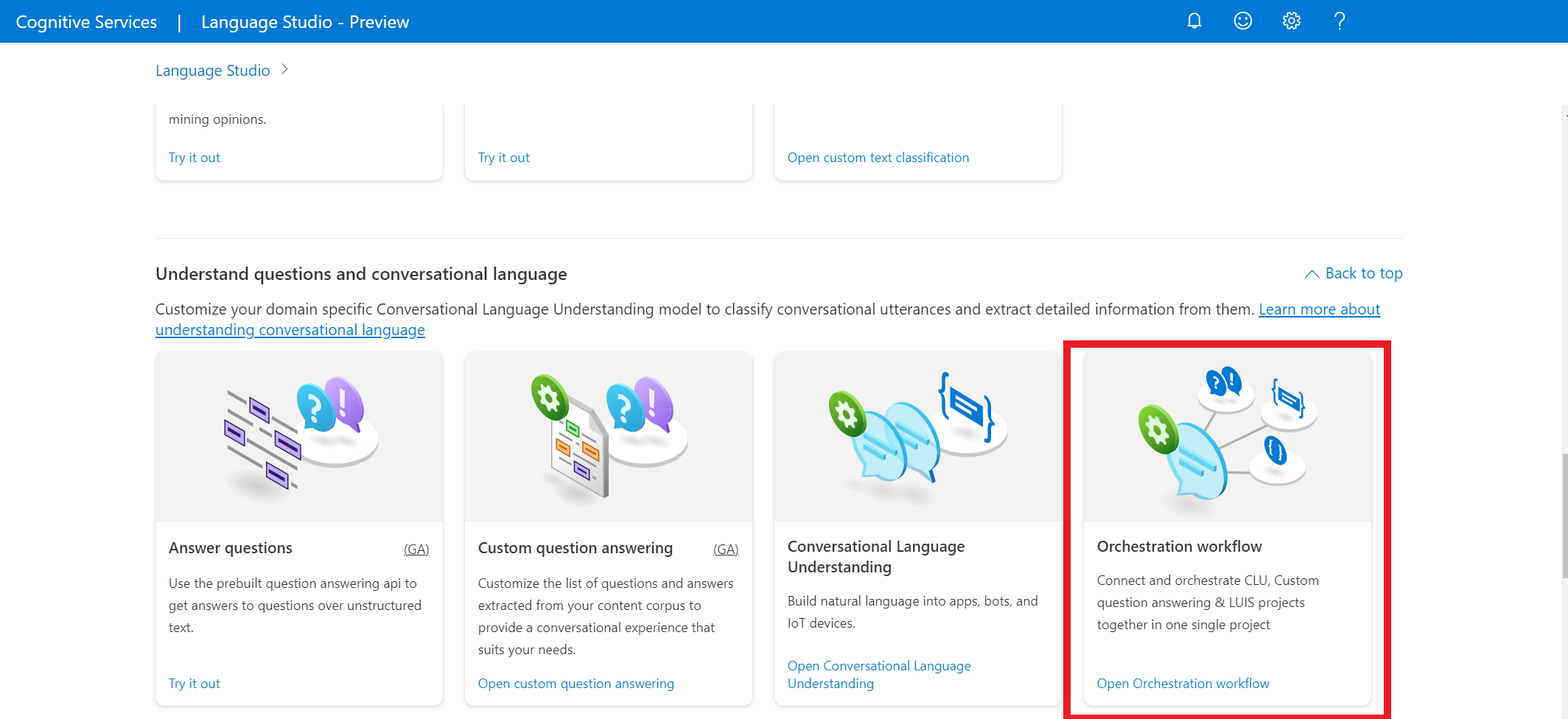
Verrà visualizzata la pagina del progetto del flusso di lavoro di orchestrazione. Selezionare Crea nuovo progetto. Per creare un progetto, è necessario specificare i dettagli seguenti:
| Valore |
Descrizione |
| Name |
Un nome di progetto. |
| Descrizione |
Descrizione facoltativa del progetto. |
| Lingua principale delle espressioni |
Lingua principale del progetto. I dati di training devono essere principalmente in questa lingua. |
Al termine, selezionare Avanti ed esaminare i dettagli. Selezionare Crea progetto per completare il processo. Verrà visualizzata la schermata Schema di compilazione nel progetto.
Inviare una richiesta PATCH usando l'URL, le intestazioni e il corpo JSON seguenti per creare un nuovo progetto.
Richiesta URL
Usare l'URL seguente durante la creazione della richiesta API. Sostituire i valori segnaposto seguenti con i propri valori.
{ENDPOINT}/language/authoring/analyze-conversations/projects/{PROJECT-NAME}?api-version={API-VERSION}
| Segnaposto |
Valore |
Esempio |
{ENDPOINT} |
Endpoint per l'autenticazione della richiesta API. |
https://<your-custom-subdomain>.cognitiveservices.azure.com |
{PROJECT-NAME} |
Nome del progetto. Per questo valore viene applicata la distinzione tra maiuscole e minuscole. |
myProject |
{API-VERSION} |
La versione dell'API che si sta richiamando. |
2023-04-01 |
Usare l'intestazione seguente per autenticare la richiesta.
| Chiave |
valore |
Ocp-Apim-Subscription-Key |
La chiave della risorsa. È usata per l’autenticazione delle richieste API. |
Corpo
Usare il codice JSON di esempio seguente come corpo.
{
"projectName": "{PROJECT-NAME}",
"language": "{LANGUAGE-CODE}",
"projectKind": "Orchestration",
"description": "Project description"
}
| Chiave |
Segnaposto |
Valore |
Esempio |
projectName |
{PROJECT-NAME} |
Il nome del progetto. Per questo valore viene applicata la distinzione tra maiuscole e minuscole. |
EmailApp |
language |
{LANGUAGE-CODE} |
Una stringa che specifica il codice lingua per le espressioni usate nel progetto. Se il progetto è un progetto multilingue, scegliere il codice lingua della maggior parte delle espressioni. |
en-us |
Importare un progetto del flusso di lavoro di orchestrazione
È possibile esportare un progetto del flusso di lavoro di orchestrazione come file JSON in qualsiasi momento passando alla pagina dei progetti del flusso di lavoro di orchestrazione, selezionando un progetto e facendo clic su Esporta dal menu in alto.
È possibile importare nuovamente tale progetto come nuovo progetto. Se si importa un progetto con lo stesso nome, i dati del progetto vengono sostituiti con quelli del progetto appena importato.
Per importare un progetto, selezionare il pulsante freccia accanto a Crea un nuovo progetto e scegliere Importa, quindi selezionare il file JSON.
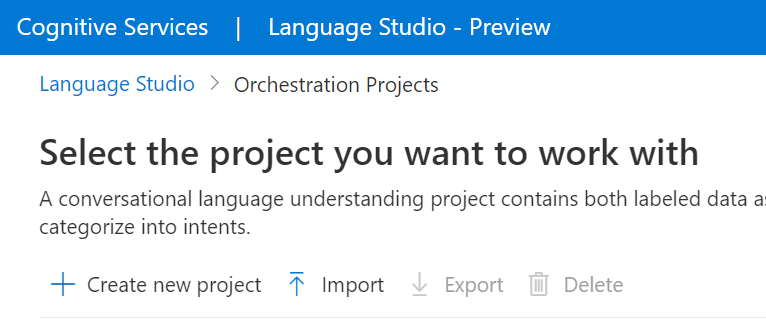
È possibile importare un file JSON del flusso di lavoro di orchestrazione nel servizio
Inviare una richiesta POST usando l'URL, le intestazioni e il corpo JSON seguenti per importare il progetto.
Richiesta URL
Usare l'URL seguente durante la creazione della richiesta API. Sostituire i valori segnaposto seguenti con i propri valori.
{ENDPOINT}/language/authoring/analyze-conversations/projects/{PROJECT-NAME}/:import?api-version={API-VERSION}
| Segnaposto |
Valore |
Esempio |
{ENDPOINT} |
Endpoint per l'autenticazione della richiesta API. |
https://<your-custom-subdomain>.cognitiveservices.azure.com |
{PROJECT-NAME} |
Nome del progetto. Per questo valore viene applicata la distinzione tra maiuscole e minuscole. |
myProject |
{API-VERSION} |
La versione dell'API che si sta richiamando. |
2023-04-01 |
Usare l'intestazione seguente per autenticare la richiesta.
| Chiave |
valore |
Ocp-Apim-Subscription-Key |
La chiave della risorsa. È usata per l’autenticazione delle richieste API. |
Corpo
Nota
Ogni finalità deve essere di un solo tipo da (CLU, LUIS e qna)
Usare il codice JSON di esempio seguente come corpo.
{
"projectFileVersion": "{API-VERSION}",
"stringIndexType": "Utf16CodeUnit",
"metadata": {
"projectKind": "Orchestration",
"settings": {
"confidenceThreshold": 0
},
"projectName": "{PROJECT-NAME}",
"description": "Project description",
"language": "{LANGUAGE-CODE}"
},
"assets": {
"projectKind": "Orchestration",
"intents": [
{
"category": "string",
"orchestration": {
"kind": "luis",
"luisOrchestration": {
"appId": "00001111-aaaa-2222-bbbb-3333cccc4444",
"appVersion": "string",
"slotName": "string"
},
"cluOrchestration": {
"projectName": "string",
"deploymentName": "string"
},
"qnaOrchestration": {
"projectName": "string"
}
}
}
],
"utterances": [
{
"text": "Trying orchestration",
"language": "{LANGUAGE-CODE}",
"intent": "string"
}
]
}
}
| Chiave |
Segnaposto |
Valore |
Esempio |
api-version |
{API-VERSION} |
La versione dell'API che si sta chiamando. La versione usata qui deve essere la stessa versione dell'API nell'URL. |
2022-03-01-preview |
projectName |
{PROJECT-NAME} |
Il nome del progetto. Per questo valore viene applicata la distinzione tra maiuscole e minuscole. |
EmailApp |
language |
{LANGUAGE-CODE} |
Una stringa che specifica il codice lingua per le espressioni usate nel progetto. Se il progetto è un progetto multilingue, scegliere il codice lingua della maggior parte delle espressioni. |
en-us |
Esportare il progetto
È possibile esportare un progetto del flusso di lavoro di orchestrazione come file JSON in qualsiasi momento passando alla pagina dei progetti del flusso di lavoro di orchestrazione, selezionando un progetto e premendo Esporta.
È possibile esportare un progetto del flusso di lavoro di orchestrazione come file JSON in qualsiasi momento.
Creare una richiesta POST usando l'URL, le intestazioni e il corpo JSON seguenti per esportare il progetto.
Richiesta URL
Usare l'URL seguente durante la creazione della richiesta API. Sostituire i valori segnaposto seguenti con i propri valori.
{ENDPOINT}/language/authoring/analyze-conversations/projects/{PROJECT-NAME}/:export?stringIndexType=Utf16CodeUnit&api-version={API-VERSION}
| Segnaposto |
Valore |
Esempio |
{ENDPOINT} |
Endpoint per l'autenticazione della richiesta API. |
https://<your-custom-subdomain>.cognitiveservices.azure.com |
{PROJECT-NAME} |
Nome del progetto. Per questo valore viene applicata la distinzione tra maiuscole e minuscole. |
EmailApp |
{API-VERSION} |
La versione dell'API che si sta richiamando. |
2023-04-01 |
Usare l'intestazione seguente per autenticare la richiesta.
| Chiave |
valore |
Ocp-Apim-Subscription-Key |
La chiave della risorsa. È usata per l’autenticazione delle richieste API. |
Dopo aver inviato la richiesta API, si riceverà una risposta 202 che indica l'esito positivo. Nelle intestazioni della risposta, estrarre il valore operation-location. Il formato sarà simile al seguente:
{ENDPOINT}/language/authoring/analyze-conversations/projects/{PROJECT-NAME}/jobs/{JOB-ID}?api-version={API-VERSION}
JOB-ID viene usato per identificare la richiesta, poiché questa operazione è asincrona. Usare questo URL per ottenere il JSON del progetto esportato usando lo stesso metodo di autenticazione.
Ottenere i dettagli del progetto di orchestrazione
Passare alla pagina delle impostazioni del progetto in Language Studio.
È possibile visualizzare i dettagli del progetto.
In questa pagina è possibile aggiornare la descrizione del progetto.
In questa pagina è anche possibile recuperare la chiave primaria della risorsa.

Per ottenere i dettagli di un progetto del flusso di lavoro di orchestrazione, inviare una richiesta GET usando l'URL e le intestazioni seguenti. Sostituire i valori segnaposto con i propri valori.
{ENDPOINT}/language/authoring/analyze-conversations/projects/{PROJECT-NAME}?api-version={API-VERSION}
| Segnaposto |
Valore |
Esempio |
{ENDPOINT} |
Endpoint per l'autenticazione della richiesta API. |
https://<your-custom-subdomain>.cognitiveservices.azure.com |
{PROJECT-NAME} |
Nome del progetto. Per questo valore viene applicata la distinzione tra maiuscole e minuscole. |
myProject |
{API-VERSION} |
La versione dell'API che si sta richiamando. |
2023-04-01 |
Usare l'intestazione seguente per autenticare la richiesta.
| Chiave |
valore |
Ocp-Apim-Subscription-Key |
La chiave della risorsa. È usata per l’autenticazione delle richieste API. |
Testo della risposta
Dopo aver inviato la richiesta, si otterrà la risposta seguente.
{
"createdDateTime": "2022-04-18T13:53:03Z",
"lastModifiedDateTime": "2022-04-18T13:53:03Z",
"lastTrainedDateTime": "2022-04-18T14:14:28Z",
"lastDeployedDateTime": "2022-04-18T14:49:01Z",
"projectKind": "Orchestration",
"projectName": "{PROJECT-NAME}",
"description": "This is a sample orchestration project.",
"language": "{LANGUAGE-CODE}"
}
Dopo aver inviato la richiesta API, si riceverà una risposta 200 che indica l'esito positivo e il corpo della risposta JSON con i dettagli del progetto.
Eliminare un progetto
Quando il progetto non è più necessario, è possibile eliminarlo usando Language Studio. Selezionare Progetti nel menu di spostamento a sinistra, selezionare il progetto da eliminare, quindi selezionare Elimina nel menu in alto.
Quando il progetto non è più necessario, è possibile eliminarlo usando le API.
Creare una richiesta ELIMINA usando l'URL, le intestazioni e il corpo JSON seguenti per eliminare un progetto di comprensione del linguaggio di conversazione.
Richiesta URL
{ENDPOINT}/language/authoring/analyze-conversations/projects/{PROJECT-NAME}?api-version={API-VERSION}
| Segnaposto |
Valore |
Esempio |
{ENDPOINT} |
Endpoint per l'autenticazione della richiesta API. |
https://<your-custom-subdomain>.cognitiveservices.azure.com |
{PROJECT-NAME} |
Nome del progetto. Per questo valore viene applicata la distinzione tra maiuscole e minuscole. |
myProject |
{API-VERSION} |
La versione dell'API che si sta richiamando. |
2023-04-01 |
Usare l'intestazione seguente per autenticare la richiesta.
| Chiave |
valore |
Ocp-Apim-Subscription-Key |
La chiave della risorsa. È usata per l’autenticazione delle richieste API. |
Dopo aver inviato la richiesta API, si riceverà una risposta 202 con l'esito positivo che indica che il progetto è stato eliminato.
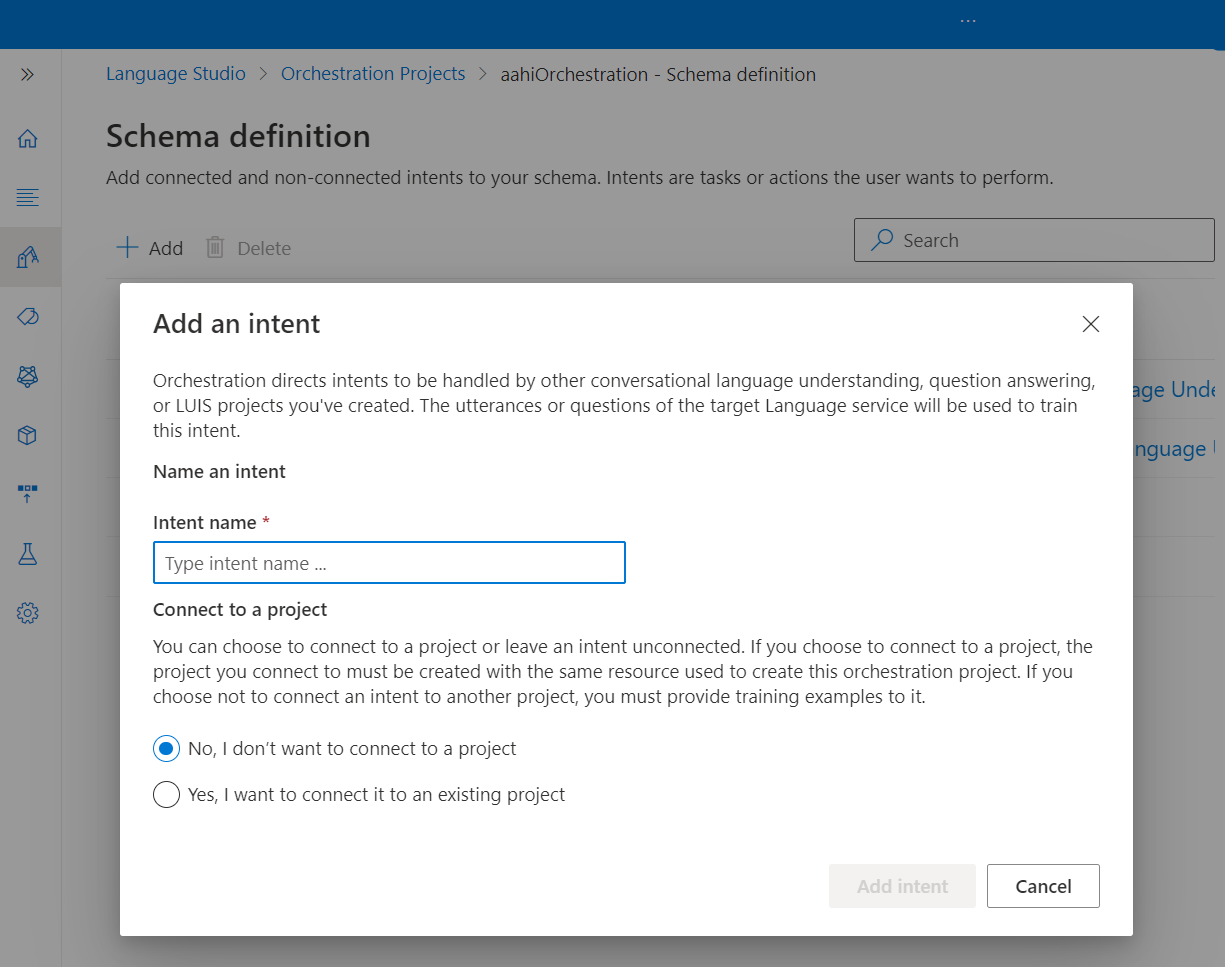
Passaggi successivi
Schema di compilazione